Kako promijeniti Googleovo korisničko ime
Ponekad vlasnici Google računa moraju promijeniti svoje korisničko ime. Ovo je vrlo važno jer će sva sljedeća pisma i datoteke biti poslana s tog imena.
To se može učiniti jednostavno ako slijedite upute. Valja napomenuti da je promjena korisničkog imena moguće isključivo na računalu - na mobilnim aplikacijama, ta funkcija je odsutna.
Korisničko se ime mijenja Googleu
Idemo izravno u postupak promjene imena na vašem Google računu. Postoje dva načina za to.
1. način: Gmail
Pomoću spremnika Googlea, bilo koji korisnik može promijeniti svoje ime. Za ovo:
- Idite na glavnu stranicu Gmail pomoću preglednika i upisivanjem unosa na svoj račun. Ako postoji nekoliko računa, morate odabrati onu koju vas zanima.
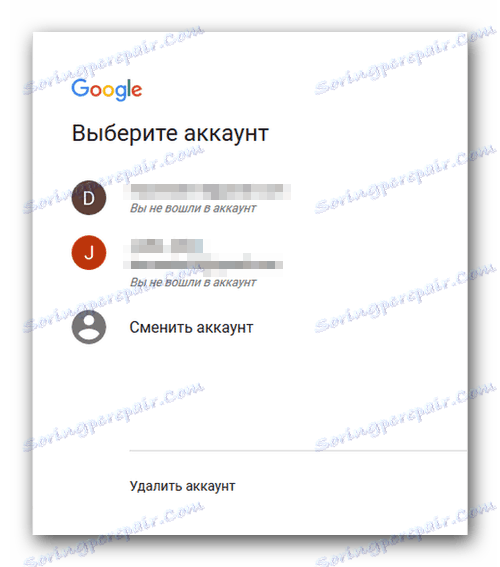
- Otvorite "Postavke" Google. Da biste to učinili, morate pronaći ikonu zupčanika u gornjem desnom kutu prozora koji se otvori i kliknite je na njemu.
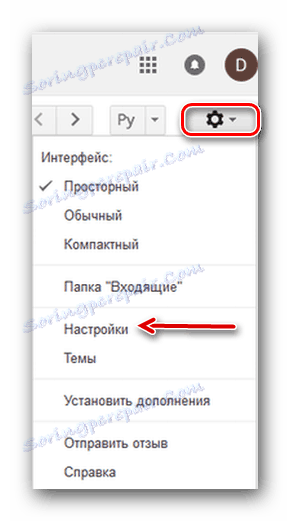
- U središnjem dijelu zaslona nalazimo odjeljak "Računi i uvoz" i ulazimo u njega.
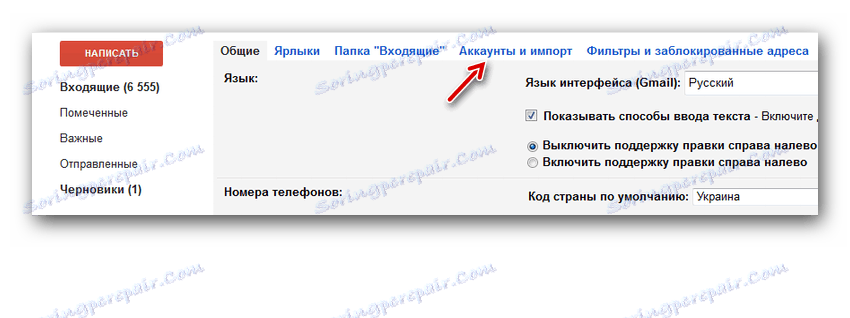
- Pronađite niz "Pošalji e-poštu kao:".
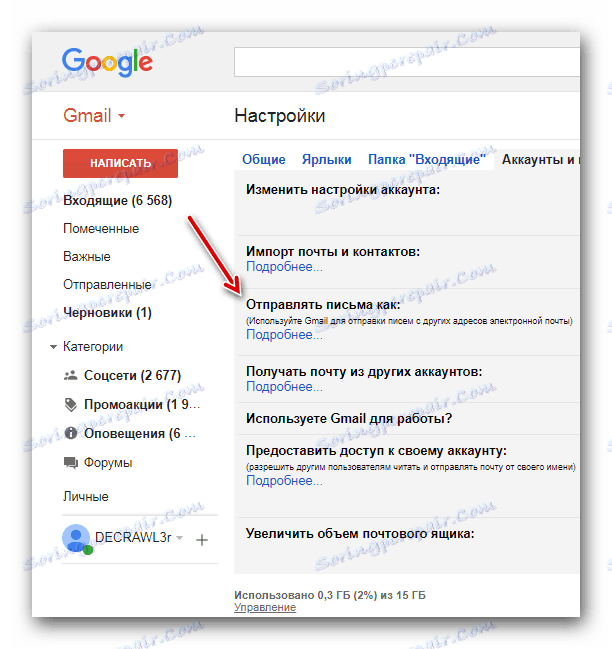
- Nasuprot ovom odjeljku je gumb "Promijeni" , kliknite na njega.
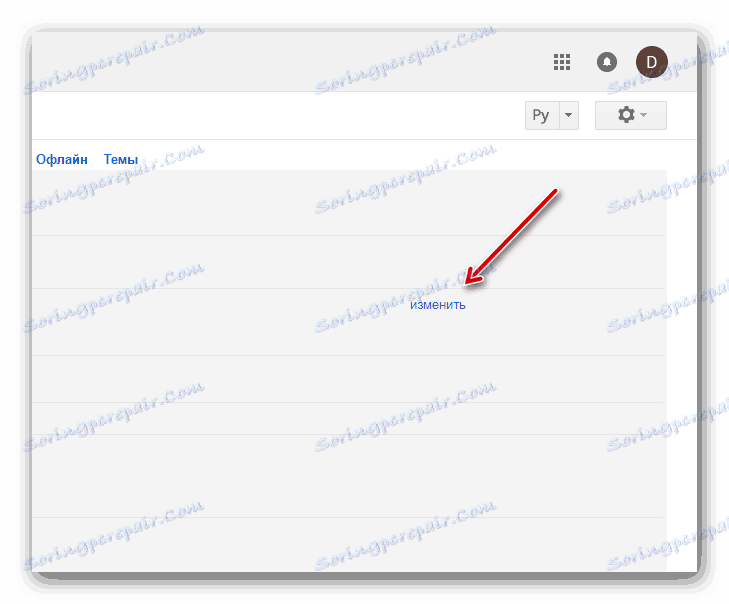
- Na prikazanom izborniku unesite željeno korisničko ime i potvrdite promjene pomoću gumba "Spremi izmjene" .
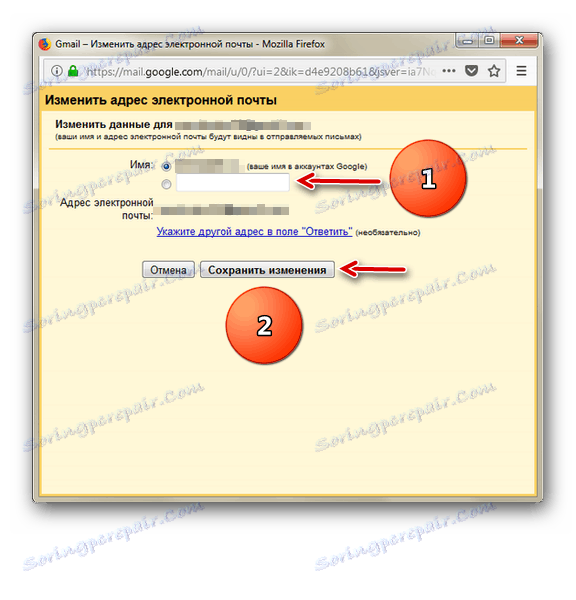
Druga metoda: "Moj račun"
Alternativa prvoj opciji je korištenje osobnog računa. Omogućuje fino podešavanje profila, uključujući i prilagođeno ime.
- Krenite dalje početnu stranicu promijenite postavke računa.
- Pronađemo odjeljak "Privatnost" , u njemu kliknemo stavku "Osobne informacije" .
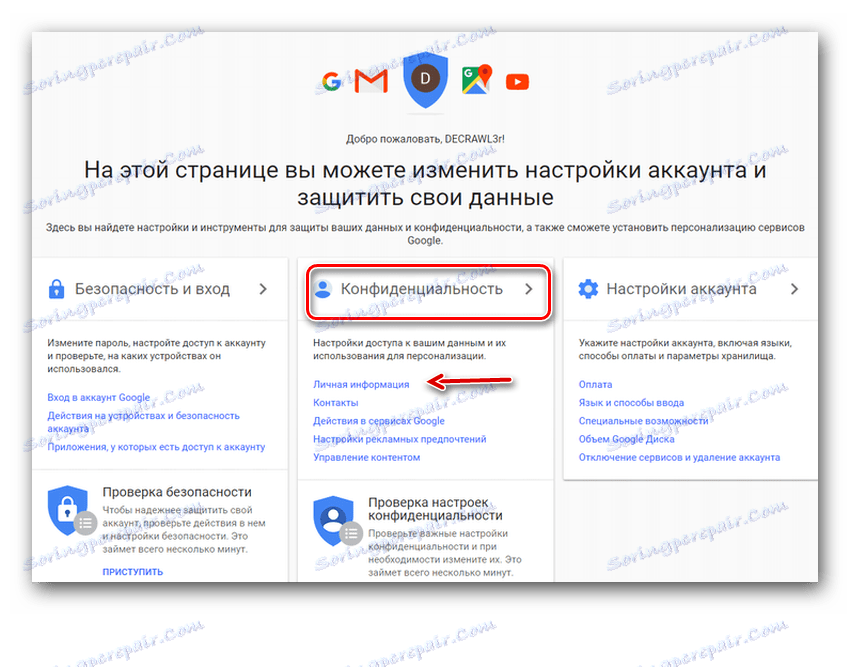
- U otvorenom prozoru, s desne strane, kliknite strelicu nasuprot stavci "Naziv" .
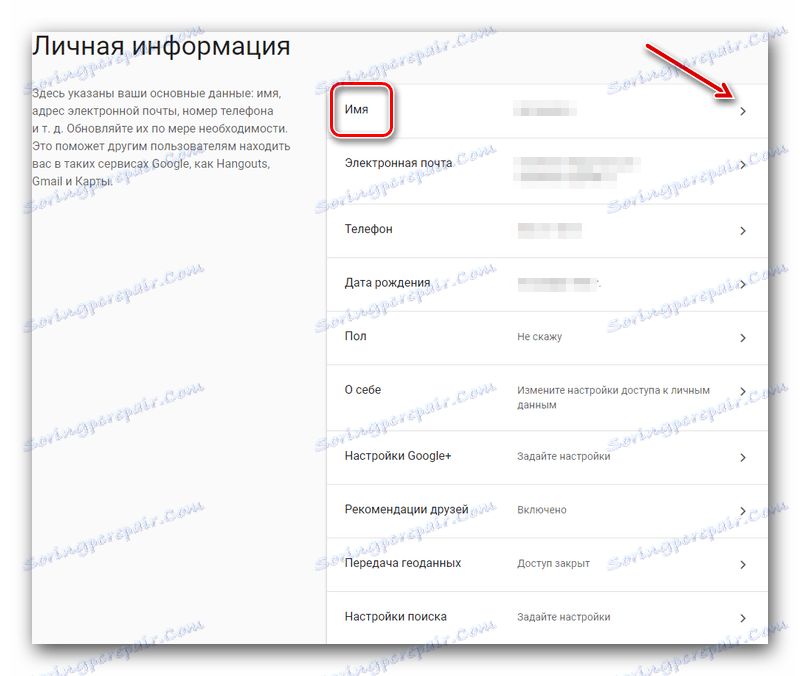
- Upišite novi naziv u prozoru i potvrdite.
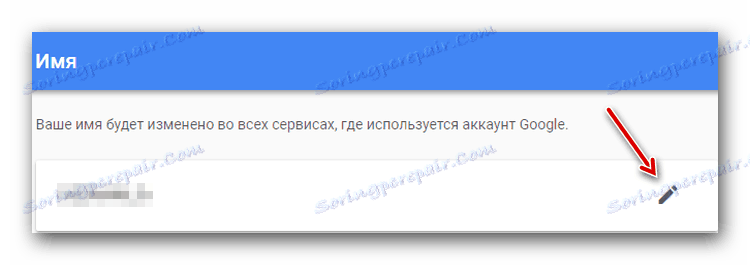
Zahvaljujući opisanim radnjama, lako će se promijeniti trenutačno korisničko ime na traženi. Ako želite, možete promijeniti druge važne podatke za svoj račun, kao što je lozinka.
Vidi također: Kako promijeniti zaporku na Google računu